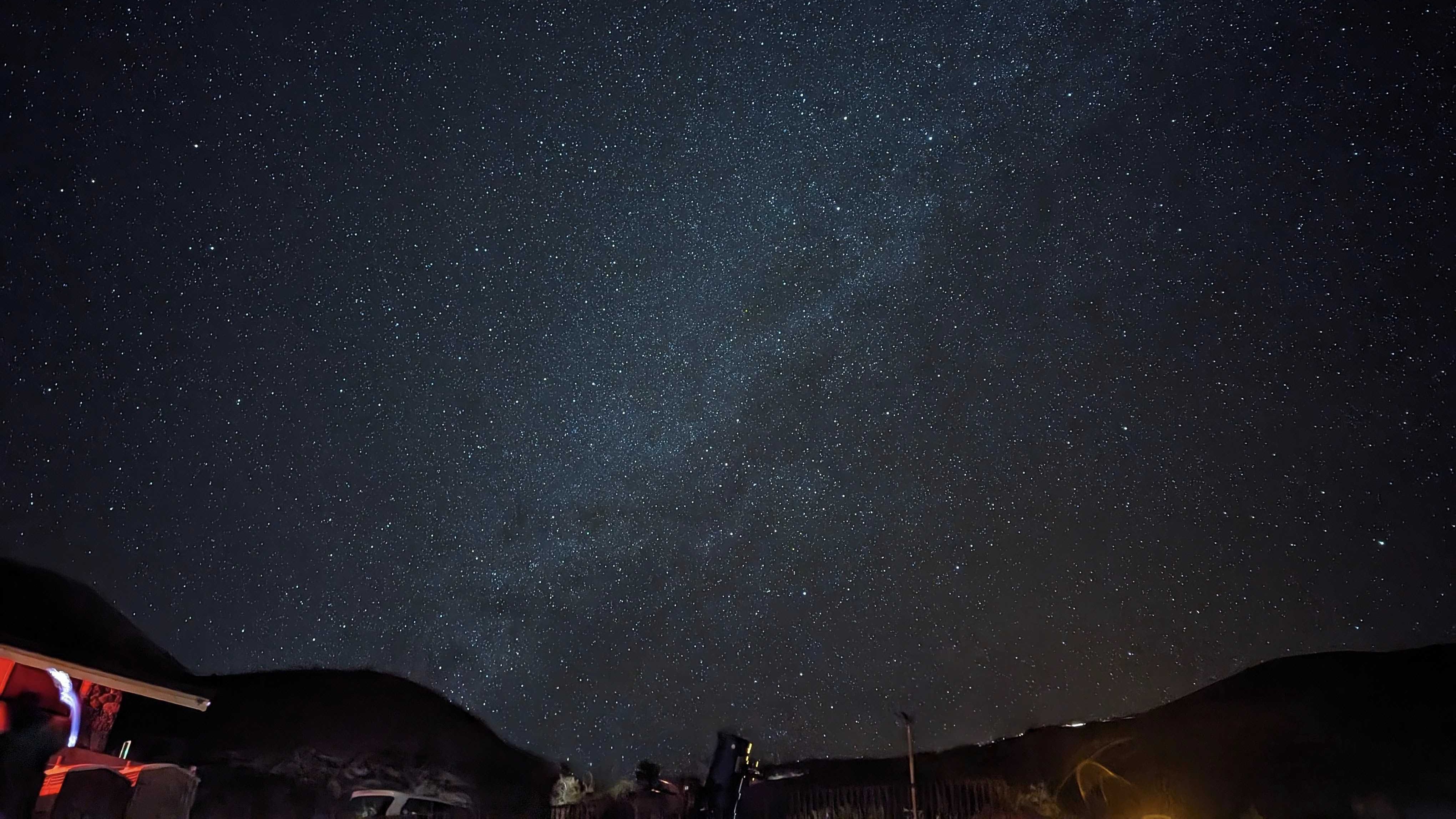
Gracias al modo Astrofotografía, puedes obtener la foto perfecta del cielo nocturno sin comprar costosas cámaras fotográficas. Puede omitir la parte en la que debe ajustar la exposición, ISO y otras configuraciones necesarias siguiendo los pasos de esta guía. Luego, podrás disfrutar de esas fantásticas imágenes del cielo nocturno. Continúe leyendo para ver cómo utilizar esta útil función y recuerde lo que se debe y no se debe hacer al usar el modo Astrofotografía. Modo Astrofotografía: mejores prácticas (Crédito de la imagen: Nicholas Sutrich / Android Central) Tomar las mejores fotografías con el modo Astrofotografía implica más que solo ir a su patio trasero y tomar algunas fotos. Puede utilizar un trípode de teléfono para obtener el ángulo deseado y evitar movimientos no deseados para obtener las mejores tomas. Los vientos también pueden hacer que el teléfono se mueva, haciendo que las imágenes se vean borrosas en un día ventoso. Entonces, para proteger tu PIxel del viento, puedes colocarlo contra una superficie estable o protegerlo del viento de alguna manera. Es mejor evitar las luces de la ciudad y tener un cielo despejado, por lo que cuanto más oscuro y despejado esté el cielo, mejor. Usar una aplicación sobre contaminación lumínica también será de gran ayuda. Recuerde reducir el brillo de la pantalla y activar la opción de tema oscuro para reducir la contaminación lumínica. Puedes utilizar las mejores aplicaciones meteorológicas para Android para saber qué día puedes salir. Si no puedes alejarte demasiado, una cosa fundamental que debes recordar es evitar que la luz entre en el encuadre. También es mejor utilizar un temporizador, ya que incluso el más mínimo movimiento puede afectar el resultado. Puedes elegir entre tres y diez segundos cuando abres la aplicación de la cámara > Ve a Night Sight > Configuración y elige una opción de tiempo. Lo mejor es seleccionar la opción de tres segundos. También puedes usar tu reloj inteligente para controlar la cámara de tu teléfono. Debes instalar la aplicación de la cámara en tu reloj inteligente y en el Pixel para que esto funcione. Dado que estarás lejos de un enchufe de pared, también es una buena idea llevar contigo un banco de energía. Sugerimos el banco de energía SHARGE Shargeek 170 u otros que se encuentren en la categoría de mejores bancos de energía portátiles y. Esperar el momento adecuado también es importante, ya que debes esperar entre 45 y 90 minutos después del atardecer para tomar las fotografías. Si es posible esperar a que la luna desaparezca, mejor aún; de esa manera, obtendrás el cielo más oscuro posible. También puedes intentar encontrar paisajes increíbles con tus imágenes para obtener la mejor foto posible. Cómo usar el modo Astrofotografía Cuando hayas terminado con la configuración y estés listo para usar el modo Astrofotografía: Recibe las últimas noticias de Android Central, tu compañero de confianza en el mundo de Android1. Abra la aplicación de la cámara.2. Deslízate hacia la derecha y elige Night Sight. Para que se active el modo Astrofotografía, debes mantener el teléfono quieto. Sabrás que tu teléfono Pixel está en modo Astrofotografía porque el ícono de la luna se convertirá en estrellas.3. Toque el botón del obturador de estrella y espere a que termine la cuenta regresiva. La hora que veas dependerá de lo oscuro que esté; cuanto más oscuro esté, más larga será la cuenta atrás, pero no superará los cuatro minutos. También puedes detener la cuenta regresiva antes de tiempo si no tienes tiempo para esperar a que termine. Si no puedes ver el botón del obturador de estrella, puedes verificar si la opción del modo Astrofotografía está configurada en Automático tocando el engranaje de configuración en la parte inferior. hacia la izquierda y eligiendo la opción automática. (Crédito de la imagen: Derrek Lee / Android Central) También puedes usar la función de lapso de tiempo cuando usas el modo Astrofotografía. Para activar esto, vaya a la configuración de la aplicación de la cámara. La función está activada de forma predeterminada, pero estos son los pasos en caso de que la hayas desactivado y no recuerdes los pasos para habilitarla nuevamente. 1. Toque Más configuraciones.2. Elija la opción Avanzada.3. Busque la opción para habilitar el lapso de tiempo para astrofotografía y actívela. Siempre que quieras apagarlo, sigue los mismos pasos. (Crédito de la imagen: Nick Sutrich / Android Central) Sigue capturando las estrellas Ya sea Google Pixel 8 Pro o no, cuando tu Pixel esté en modo Astrofotografía, tardará 16 16 -Segundas fotografías cuando se activa el obturador. Con la función Astro-lapse, obtienes un lapso de tiempo de un segundo de esas hermosas estrellas. Puedes utilizar otras funciones fantásticas en tu Pixel, como Video Boost en el Pixel 8 Pro. Puede que no obtengas la imagen perfecta en el primer intento, pero aprovecha la paz que te brinda tu entorno y, con suerte, la obtendrás poco después. Después de eso, tendrás una imagen que incluso podrás usar como fondo de pantalla para recordar esa imagen divertida. Lo mejor de la cosecha Disfrute de otras funciones fotográficas de Pixel, como su cámara principal de 50MP, que tiene un 21% más de sensibilidad a la luz que su predecesora. La cámara principal también viene con exposición dual, que te brinda videos más nítidos. También obtendrás una cámara para selfies con enfoque automático y podrás cambiar manualmente la velocidad de obturación, ISO y el enfoque.
Source link

Deja una respuesta